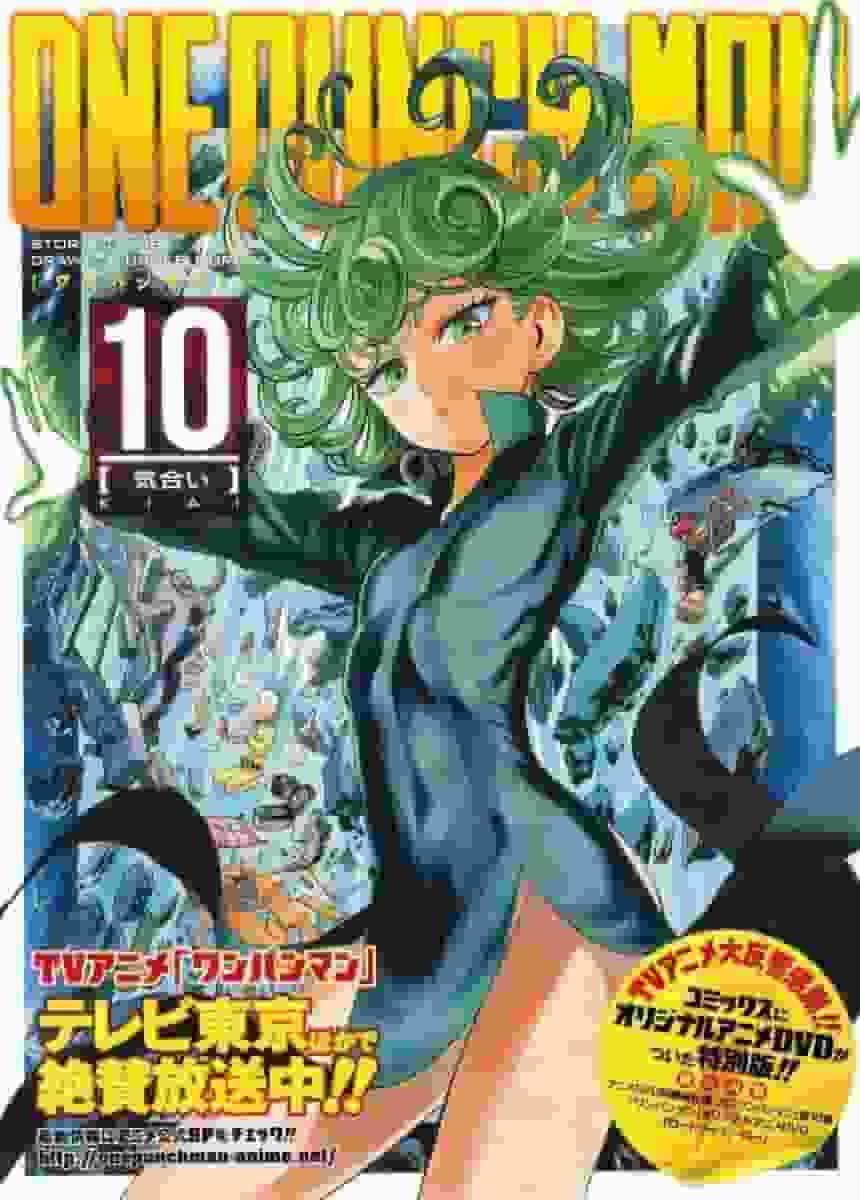是时候整理一下你凌乱的 macOS 了

|
就像您的车库或办公桌一样,macOS 随着时间的推移很容易变得杂乱无章。文件、应用程序和其他数字垃圾会不断堆积,而您往往没有意识到,这导致您的日常计算任务花费的时间越来越长。 快速清理一下 Mac 可以带来巨大的改变,这样查找文件或应用程序就变得非常简单了,而不需要做太多工作。以下是一些真正有效的清理技巧。 清理桌面我们中的许多人都有不假思索地将所有类型的文件和快捷方式都放在桌面上的倾向。这不仅会遮挡您的壁纸,还会降低 macOS 的速度,并使您更难找到所需的内容。 Finder 中有一些内置选项可能会有所帮助。单击桌面的空白区域,然后打开“查看”菜单:您可以使用“清理”选项将桌面上的所有内容对齐到网格中,以获得更整洁的外观。此外,您还可以使用“清理依据”菜单来选择如何对它们进行排序(例如,按名称或日期)。 此外,在“视图”菜单上,还有一个“使用堆栈”选项。这将桌面组织提升到一个新的水平,通过将相同类型的文件(例如图像或文档)堆叠在一起 - 只需单击该堆即可再次查看单个项目。启用堆栈后,单击“视图” ,然后单击“按堆栈分组”以更改它们的排序方式。 如果您将桌面用作临时存储空间,这里有另一个需要更多手动工作的方法:在桌面上创建一个“临时”文件夹,并使用它代替实际桌面,并且仅用于存放您不需要长期使用的文件。然后,您可以定期删除该文件夹中的所有内容,而不必担心。 整理界面您可以通过多种方式整理 macOS 的外观,尤其是在两个特定区域:屏幕顶部的菜单栏和底部的 Dock。也许最好的起点是允许较少的应用程序出现在菜单栏中,但您需要深入了解每个应用程序的设置才能做到这一点。 当然,你也可以选择第三方软件,比如 Bartender。这款软件售价 20 美元,但你可以先免费试用一下:它允许你对菜单栏进行各种自定义,而且如果你愿意,还可以完全改变菜单栏的外观。你还可以将你选择的菜单栏图标放入子菜单中,这样菜单栏看起来就会干净很多。 在整理 Dock 时,你还有一些内置的 macOS 设置 - 打开Apple菜单,然后选择“系统设置” ,再选择“桌面与 Dock”即可查看。在这里,你可以在不使用 Dock 时隐藏它,隐藏建议和最近的应用程序快捷方式,以及打开或关闭应用程序启动动画。你还可以放大或缩小 Dock。 如果 Dock 中有一些你认为不会使用的快捷方式,请右键单击它们,然后选择“选项”和“从 Dock 中移除” 。只需几分钟,你就可以拥有一个更整洁、更方便使用的 Dock,而且当你不使用它时,它甚至是不可见的。 删除临时文件临时文件会在 macOS 系统上快速堆积,而且并不总是很明显 — 最终,您会遇到操作系统运行缓慢的情况,并收到有关存储空间不足的消息。当这种情况发生时,macOS 有工具可以提供帮助。 打开Apple菜单,然后选择系统设置、通用和存储。在对话框的顶部,您应该看到 Mac 上的存储空间的使用情况——这样您就可以快速了解占用空间最严重的问题。 在此存储读数下方,您应该会看到 macOS 提供的有关如何释放空间的一系列建议。这些建议会根据您系统的设置方式而有所不同,但您可能会看到一些链接,用于删除您已经观看过的 Apple TV 内容、清空“废纸篓”文件夹或将某些项目移至 iCloud。单击您喜欢的任何建议,然后按照说明进行操作。 有时您可以在单个应用中找到相关设置。以 Apple Photos 为例,打开“照片”菜单并选择“设置” :在 iCloud 选项卡下,您可以让该应用降低 Mac 本地存储的照片和视频的质量,同时在云端保留全分辨率版本。 卸载未使用的应用程序释放 Mac 电脑空间的最佳方法之一(同时清理 Launchpad 和应用程序文件夹等屏幕)是删除不经常使用的应用程序。请记住,您可以随时重新安装它们,这是一种低维护清理技术。 如果您打开Apple菜单,然后选择“系统设置” 、 “常规”和“存储” ,则可以单击“应用程序”旁边的小“i”信息按钮来查看占用空间最多的程序。要真正删除它们,您需要启动 Finder 并打开左侧的“应用程序”链接(或从“前往”菜单中选择“应用程序”)。 卸载软件的过程因应用程序而异。有时您会在“应用程序”屏幕上看到一个文件夹,其中包含官方卸载工具。对于其他应用程序,您可以将程序快捷方式拖到 Dock 上的垃圾图标上,然后通过这种方式卸载它。如果您不确定,请在线查找与您要从系统中删除的特定应用程序相关的说明。 即使您不卸载应用程序,您至少也可以确保它们不会与操作系统同时启动(除非您希望它们同时启动),并占用宝贵的 CPU 时间和 RAM 空间。如果您打开Apple菜单,然后选择“系统设置” 、 “常规”和“登录项和扩展” ,您可以选择允许哪些程序随 macOS 启动并在后台运行。 |
推荐阅读
科学家认为,这个微型温室可能会改变农业光伏产业的游戏规则
农业光伏领域既用于耕种,又用于太阳能发电,存在一些基本的后勤问题。也就是说,很难建造既能高效发电又不...
2014 年顶级软件创新
所有主要硬件制造商都在争夺智能手表的市场份额。仅今年一年,摩托罗拉、LG 和苹果就加入了竞争,但可穿...
徕卡新款 M10-R 售价 8,300 美元,仍让人感觉像是 50 年代的相机
在相机爱好者社区中,有几个话题肯定会引起争议。百万像素真的很重要吗?定焦镜头比变焦镜头好吗?但很少有...
Eagle Talon NEO 评论:欢笑与冒险的新时代
“Eagle Talon NEO”的完整故事和吸引力介绍《鹰爪 NEO》是一部电视动画系列,于 20...
如何打造音质优美的电子管功放 iPod 基座
半个世纪前,真空管在音频放大器中非常常见。施加到真空管栅极的小电压可控制相对较大的电流,从而驱动扬声...
卡片画廊-用于主页卡片
北冰洋 — 2009 年 9 月 5 日,加拿大海岸警卫队船 Louis S. St-Laurent...
大胃王的魅力与名声:探索这个可爱角色的深刻世界观
小龙虾:可爱的角色和他的世界大胃王是 1999 年至 2001 年播出的电视动画系列中深受许多观众喜...
如何通过手机开始直播
本文已更新。最初于 2020 年 4 月 15 日发布。直播是社交媒体的升级版——分享你正在做的事情...
科学家如何看见“看不见的”——并捕捉到黑洞的第一张图像
周三,事件视界望远镜 (EHT) 的科学家宣布,他们成功拍摄了位于 M87 星系中心的超大质量黑洞的...
王之逆袭:意志继承者 - 深度评测和推荐要点
王之逆袭:意志继承者 - 深入评论和全面信息概述《王之逆袭 意志的继承者》是改编自VESPA制作的游...
Wordled 都出局了?这里有 17 个衍生产品可供您选择。
纽约时报收购 Wordle 后,玩家纷纷在社交媒体上抱怨。他们说,现在游戏难度变大了(其实不然);他...
卡罗莱纳州正在与镍币大小的飓风蚊子作战
农作物喷粉机向田地喷洒农药。北卡罗来纳州的多个县正在采用类似的策略来控制蚊虫数量。龙卷风可能不会带来...
了解维珍银河的飞行训练
最早在明年,如果你是少数幸运儿之一,你就会发现自己被绑在一枚载有六名乘客的火箭上,距离地球表面约 5...
《Last Exile -Fam, the Silver Wing-》的魅力与评价:宏大的冒险与人物的深度
《Last Exile -Fam, the Silver Wing-》的号召力与评价《Last Ex...
仅供参考:我们能够控制自己的梦境吗?
是的,但必须通过练习。最好的开始时间是睡觉前。哈佛大学心理学教授、 《睡眠委员会》一书的作者 Dei...